Oftar en ekki eru WordPress-vefsíður stilltar þannig að þær leyfi athugasemdir frá lesendumvið færslur, en það er stillingaratriði sem verður farið nánar yfir síðar í WordPress-námskeiðinu. Athugasemdir frá lesendum eru oftast kærkomin viðbót við vefsíður en stundum þarf að ritstýra þeim að einhverju leyti.
Á WordPress mælaborðinu í „activity“ kassanum sjást nýlegar athugasemdir. Athugasemdir sem á eftir að ritstýra eru þar meira áberandi en aðrar. Þegar þú heldur músarbendlinum yfir athugasemd færðu upp nokkra valmöguleika. Þú getur samþykkt, svarað, breytt, merkt sem amapóst (e. Spam) og eytt athugasemd, eða skoðað hana á vefsíðunni þinni. Þú getur líka hætt við að samþykkja athugasemd með því að smella á „unapprove“.
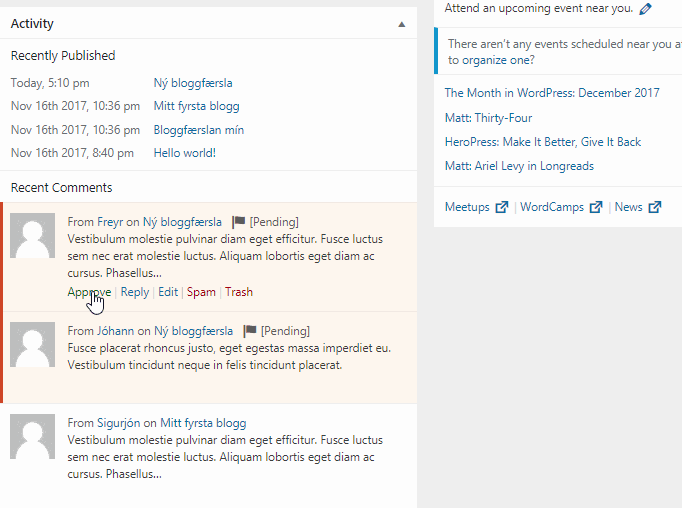
Til að sjá allar athugasemdir smellirðu á „comments“ í valmyndinni vinstra megin á skjánum. Þar geturðu til dæmis hakað við nokkrar athugasemdir til að breyta þeim öllum í einu.
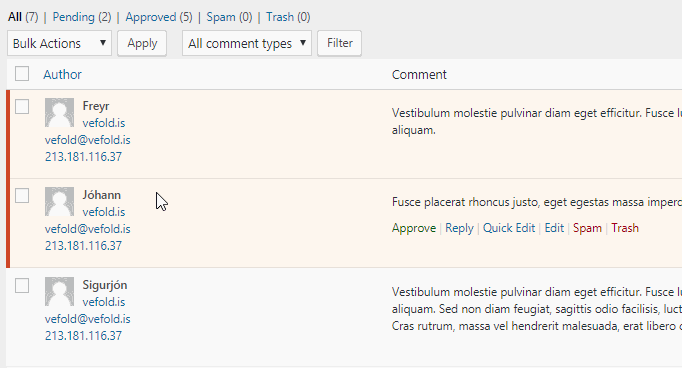
Þú geturðu líka sigtað athugasemdir eftir því hvort þær séu hefðbundnar eða svokölluð bakvísun (e. Ping). Bakvísun er þegar einhver hefur skrifað á sína eigin síðu og sett slóð á færsluna þína. Ef þú samþykkir bakvísunina verður hún sýnileg lesendum undir færslunni, fyrir ofan hefðbundnar athugasemdir.
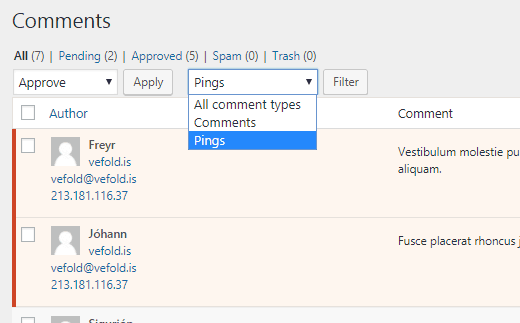
Amapóstar (e. Spam) geta oft verið til vandræða og mörgum finnst best að stilla WordPress-kerfið þannig að athugasemdir birtist ekki á vefsíðunni fyrr en þær hafi verið samþykktar af stjórnanda.
Stillingar fyrir athugasemdir finnurðu í valmyndinni vinstra megin á skjánum, undir „settings“ og „discussion“. Þar geturðu til dæmist stillt hvort athugasemdir og bakvísanir séu yfirhöfuð leyfðar við færslur, hvort höfundur athugasemdar þurfti að skrá nafn sitt og netfang, hvort þú viljir fá senda tilkynningu þegar athugasemd er skrifuð við færslu, og ýmislegt í svipuðum dúr.
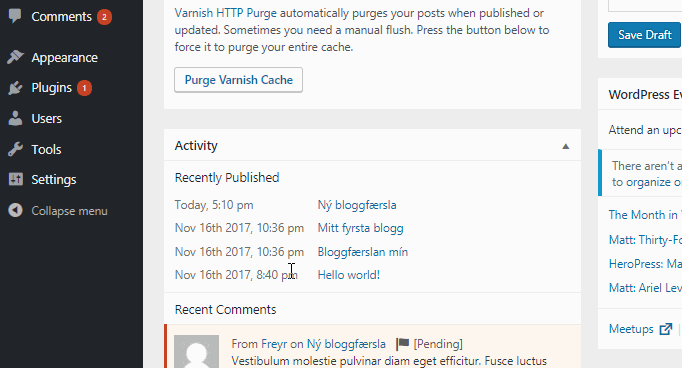
Stillingarnar fyrir „comment moderation“ og „comment blacklist“ geta verið mjög hentugar til að sigta út amapóst sem inniheldur ákveðin orð.
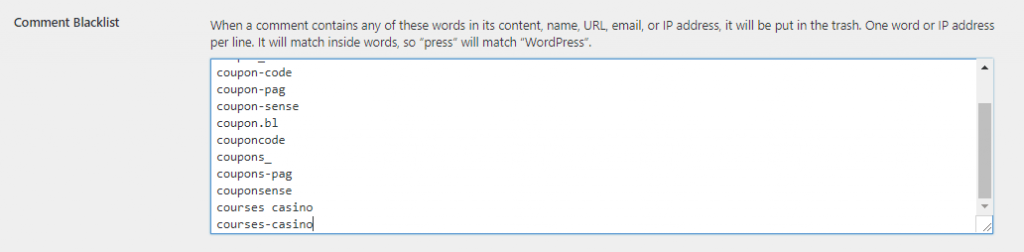
Neðst í stillingunum geturðu valið hvort sýna eigi myndir af fólki sem skilur eftir athugasemdir. WordPress sækir sjálfkrafa myndir af fólki af síðunni Gravatar.com ef það hefur skráð sig þar.
Ekki gleyma að vista stillingarnar neðst á síðunni. í næsta hluta förum við yfir hvernig þú getur búið til hlekk í WordPress.
